Dans cet exercice, vous projetterez les arêtes du bord tombé existant et ajouterez une ligne droite comme axe de révolution. Vous pouvez également créer un profil roulé à partir d'un contour ouvert quelconque constitué de lignes, d'arcs, de splines et d'arcs elliptiques.
Remarque : La fonction de profil roulé transforme les coins nets de l'esquisse en plis dans la pièce usinée en fonction du rayon de pliage défini. Ce comportement est semblable à la fonction de bord bombé mais il n'apparaît pas dans l'exercice suivant.
- Si nécessaire, orientez l'esquisse à l'aide de l'outil ViewCube ou ViewFace de manière à regarder le plan d'esquisse.
- Dans le ruban, cliquez sur l'onglet Esquisse
 le groupe de fonctions Dessiner
le groupe de fonctions Dessiner  Projeter la géométrie ou cliquez avec le bouton droit de la souris et sélectionnez Projeter la géométrie dans le menu de marquage.
Projeter la géométrie ou cliquez avec le bouton droit de la souris et sélectionnez Projeter la géométrie dans le menu de marquage. - Dans la fenêtre graphique, cliquez pour sélectionner les lignes et les arcs qui définissent l'arête externe du bord tombé, comme illustré :
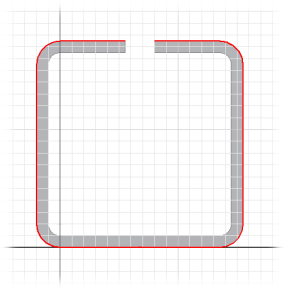 Remarque : Veillez à sélectionner les lignes et les arcs individuellement plutôt que le contour fermé de face des faces détaillées.
Remarque : Veillez à sélectionner les lignes et les arcs individuellement plutôt que le contour fermé de face des faces détaillées. - Cliquez sur l'onglet Esquisse
 le groupe de fonctions Dessiner
le groupe de fonctions Dessiner  Ligne ou cliquez avec le bouton droit de la souris et sélectionnez Ligne dans le menu de marquage.
Ligne ou cliquez avec le bouton droit de la souris et sélectionnez Ligne dans le menu de marquage. - Créez une ligne pour représenter l'axe de révolution, comme illustré :
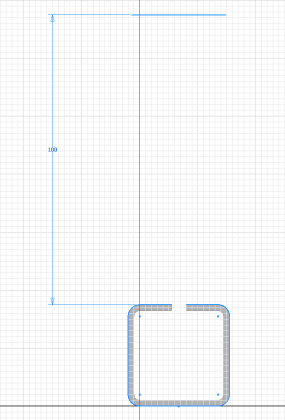 Remarque : La longueur de cette ligne n'est pas importante. Toutefois, la ligne doit être parallèle aux segments de ligne horizontaux courts projetés dans l'esquisse. Appliquez une contrainte de parallélisme lorsque vous tracez la ligne, ou bien ajoutez-la après avoir tracé la ligne.
Remarque : La longueur de cette ligne n'est pas importante. Toutefois, la ligne doit être parallèle aux segments de ligne horizontaux courts projetés dans l'esquisse. Appliquez une contrainte de parallélisme lorsque vous tracez la ligne, ou bien ajoutez-la après avoir tracé la ligne. - Cliquez sur l'onglet Esquisse
 groupe de fonctions Contrainte
groupe de fonctions Contrainte  Cote ou cliquez avec le bouton droit de la souris et sélectionnez Cotation dans le menu de marquage. Placez une cote de 100 mm entre la ligne que vous avez créée et le segment de ligne horizontal court que vous avez projeté dans l'esquisse.
Cote ou cliquez avec le bouton droit de la souris et sélectionnez Cotation dans le menu de marquage. Placez une cote de 100 mm entre la ligne que vous avez créée et le segment de ligne horizontal court que vous avez projeté dans l'esquisse. - Cliquez sur l'onglet Esquisse
 le groupe de fonctions Quitter
le groupe de fonctions Quitter  Terminer l'esquisse ou cliquez avec le bouton droit de la souris et sélectionnez Terminer l'esquisse 2D dans le menu de marquage.
Terminer l'esquisse ou cliquez avec le bouton droit de la souris et sélectionnez Terminer l'esquisse 2D dans le menu de marquage. - Si nécessaire, cliquez avec le bouton droit de la souris et sélectionnez Vue de début dans le menu contextuel (ou appuyez sur la touche F6) pour réorienter la vue vers une vue isométrique.